
Препоръчително: Как да добавите хибернация към менюто за захранване на Windows 10.
В Windows 8 и Windows 10 има функция, наречена "Бърз старт", която помага да се ускори процеса на зареждане. Когато е активиран, това прави зареждането на Windows много бързо. За разлика от "Sleep mode", системата използва хибриден метод за изключване, който записва в паметта, ядрото на ОС, заредени драйвери във файла за хибернация. C: \ Hiberfil.sys.
Хибернацията приключва сесията на потребителя, като излезете. При следващото зареждане той незабавно възстановява запаметената информация от паметта и зарежда нова потребителска сесия. В тази статия ще разгледаме как да изключите режима на хибернация, за да спестите място на диска, но поддържайте Windows 10 „Бързо стартиране“.
Когато деактивирате режим на хибернация, системата деактивира и функцията за бързо стартиране. Очевидно зависи от хибернацията и не може да работи без нея.
Въпреки това, често потребителите искат да изключат режима на хибернация, за да спестят място на диска на твърдия диск, на който е инсталирана операционната система. Файлът за хибернация изразходва голямо количество дисково пространство, дори ако го компресирате. В Windows 10 има допълнителна опция, която можете да използвате, за да спестите място на диска.
Като алтернатива можете да използвате режима на намалена хибернация. С тази функция можете да запазите функцията за бърз старт активирана и да спестите значително количество дисково пространство. Данните все още се запазват във файла Hiberfil.sys, но размерът му е намален. По този начин Windows 10 поддържа два вида хибернация: пълен (Full) и пряк път (Намалено). Ето как можете да превключвате между тях..
Деактивиране на пълна хибернация при поддържане на бърз старт на Windows 10.
Следвайте тези стъпки:
- Отворете Команден ред или Захранваща обвивка от името на Администратора.
- Въведете или копирайте и поставете следната команда:
powercfg / h / тип намален
- Натиснете Enter.
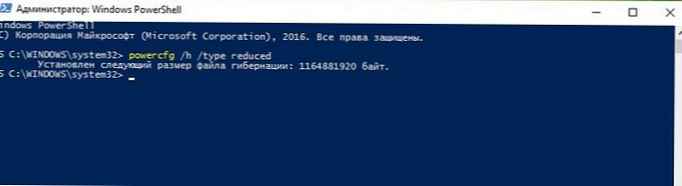
Тази команда ще активира съкратения режим, койтоще намали размера на файла за хибернация за съхранение - ядрото на операционната система и драйверите, като същевременно поддържа бърз старт на системата.
Намаленият режим записва данни без потребителска сесия. C: \ hiberfil.sys ще получи само 20% от инсталирания капацитет на RAM паметта.
Ако един ден решите да възстановите конфигурацията, следната команда ще възстанови настройките по подразбиране:
powercfg / h / тип пълен
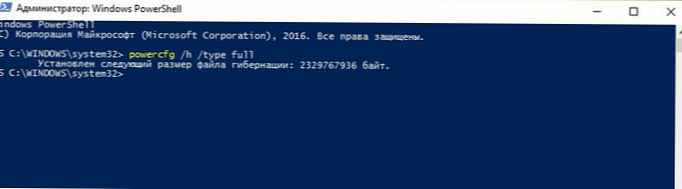
Ще бъде възстановен - режим на пълна хибернация. Този процес е много по-бърз от студено стартиране на операционната система. Но, както бе споменато по-горе, той заема най-малко 40% от инсталираната RAM памет на вашия твърд диск.
всички!
СВЪРЗАНИ: Как да деактивирате бърз старт на Windows 10 (и защо може да искате да направите това).











